win7三步安装教程详细图解
- 分类:Win7 教程 回答于: 2021年06月11日 12:32:00
虽然如今win10系统是操作系统的主流,大多数朋友使用的也是win10系统,但是由于win7 的优越性,很多朋友依然保留习惯使用win7系统,那么电脑怎么重装系统win7呢?下面我们一起来看看电脑重装系统win7教程,该方法非常简单,并且易于上手。
1、电脑上打开小白三步装机版软件之后选择win7系统,点击立即重装。
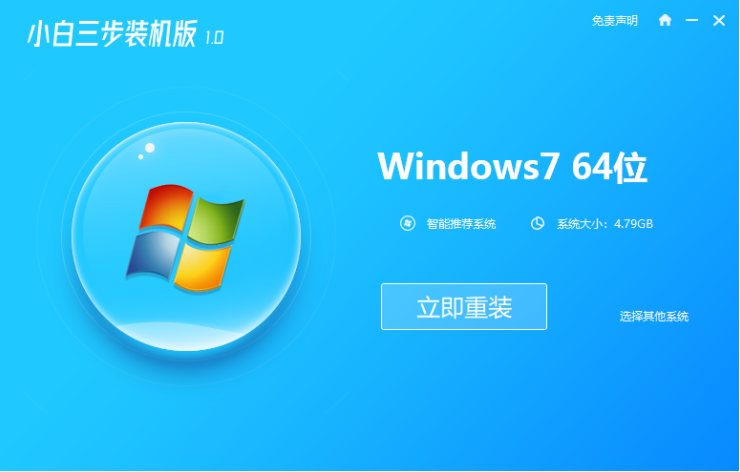
2、软件下载系统镜像,我们等待一会。
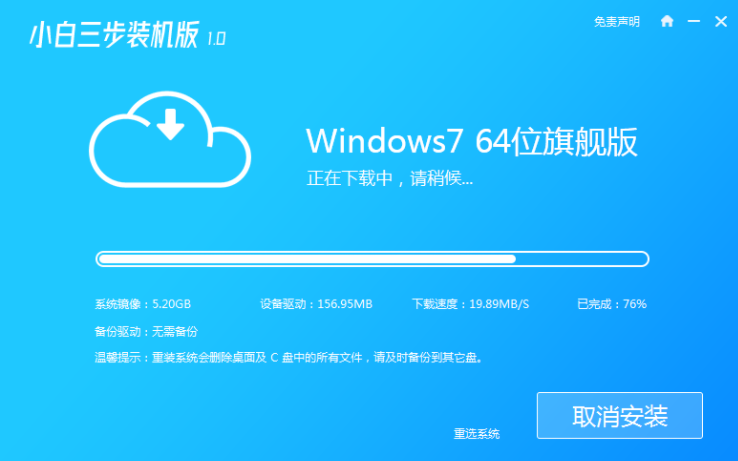
3、下载完成后软件会自动在线重装 Windows 系统。

4、部署环境完成后点击立即重启。
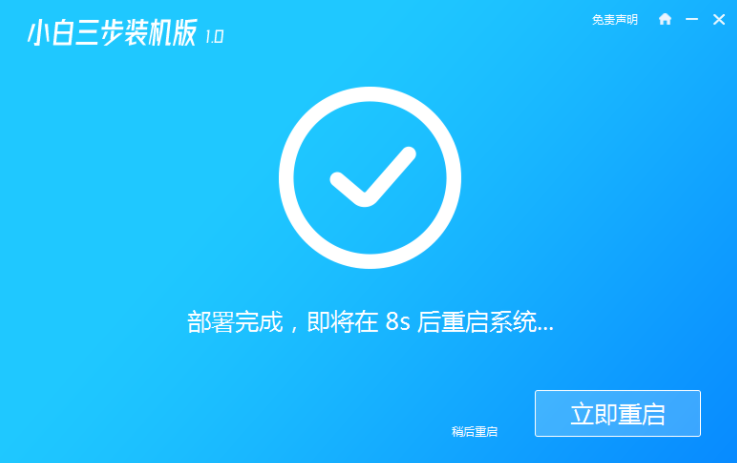
5、重启后在菜单中选择xiaobai pe-msdn online install mode进入Windows PE系统。
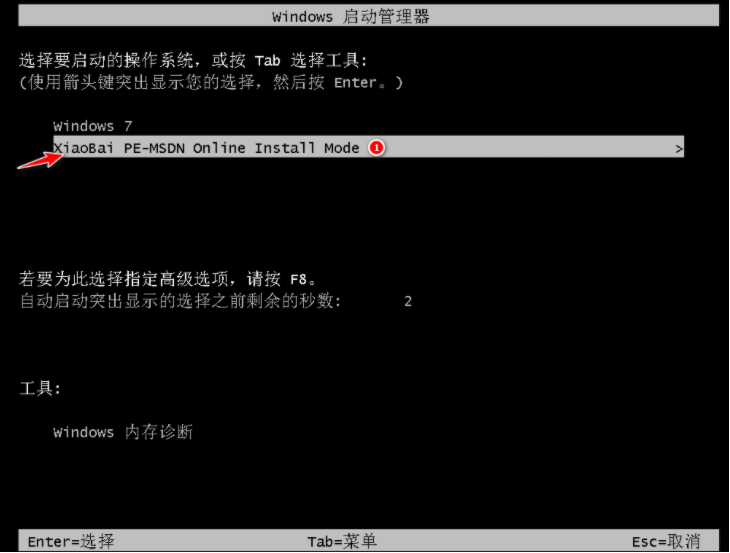
6、在 PE 系统中小白装机工具就会帮助我们进行安装系统,只需要根据提示操作即可。
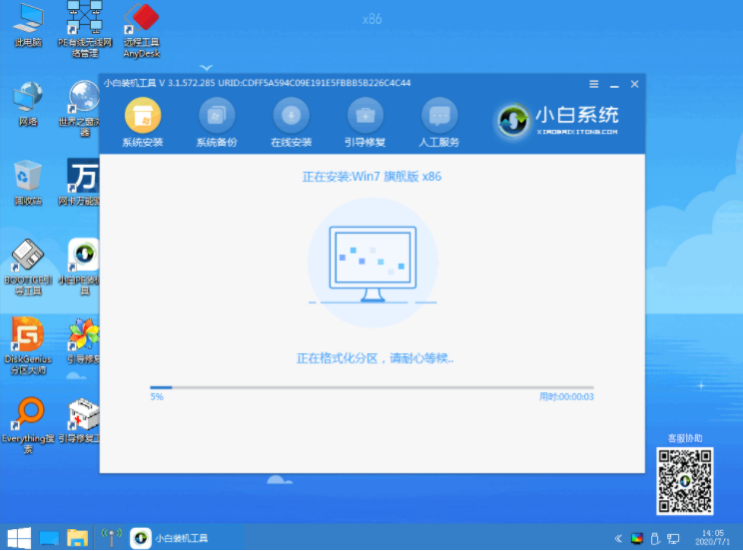
7、重启后选择 Windows 7 菜单进。
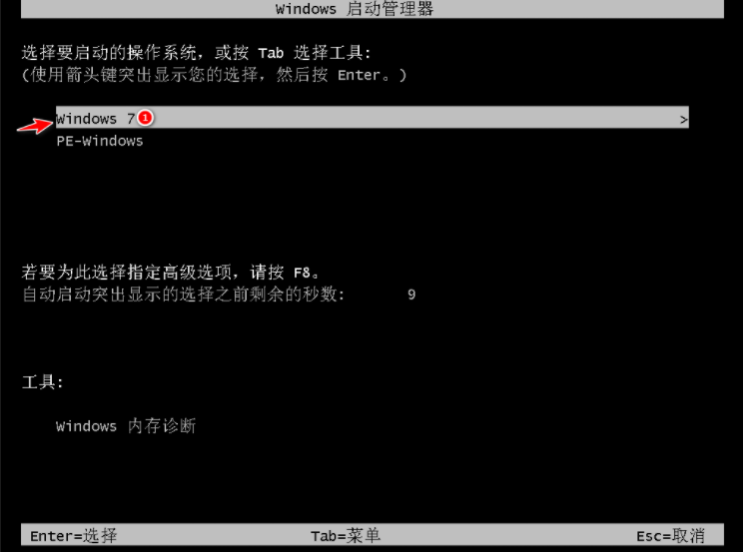
8、最后我们就能进入windows7系统啦。

以上就是win7安装教程的详细介绍啦,希望能帮助到大家。
 有用
26
有用
26


 小白系统
小白系统


 1000
1000 1000
1000 1000
1000 1000
1000 1000
1000 1000
1000 1000
1000 1000
1000 1000
1000 1000
1000猜您喜欢
- windows7无法启动安装过程怎么办..2021/03/15
- 小编教你win7怎么调节屏幕分辨率..2019/01/30
- win7重装系统U盘的步骤教程2021/06/27
- 电脑开机黑屏怎么办,小编教你解决电脑..2018/10/05
- 深度技术Ghost win7系统旗舰版制作步..2017/05/10
- Win7开机动画:重温经典,唤醒回忆..2024/01/12
相关推荐
- 深度windows7旗舰版下载步骤2022/11/20
- cpu使用率,小编教你电脑CPU使用率高怎..2018/07/06
- Win7虚拟机:高效运行Windows 7操作系统..2024/02/04
- win7电脑系统安装教程图解2022/08/22
- win7系统备份步骤图文教程2021/04/24
- Win7硬盘安装方法2024/01/12














 关注微信公众号
关注微信公众号



